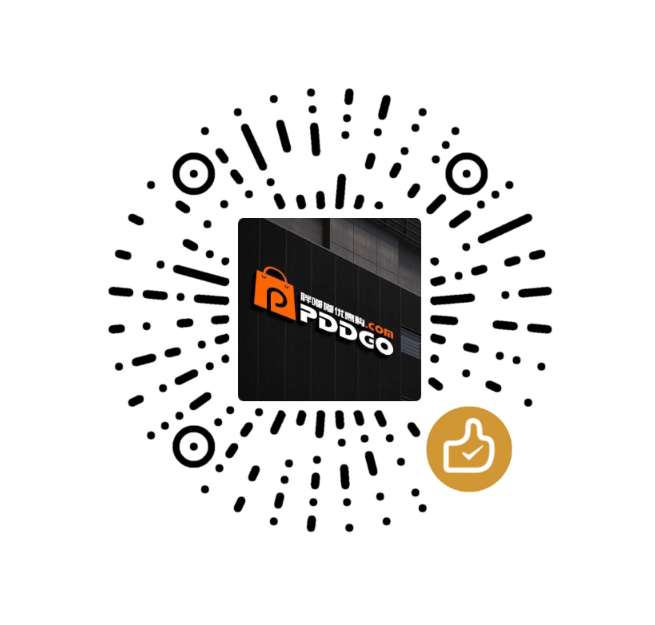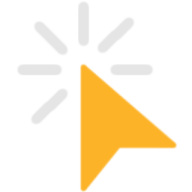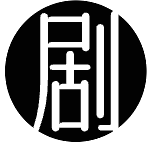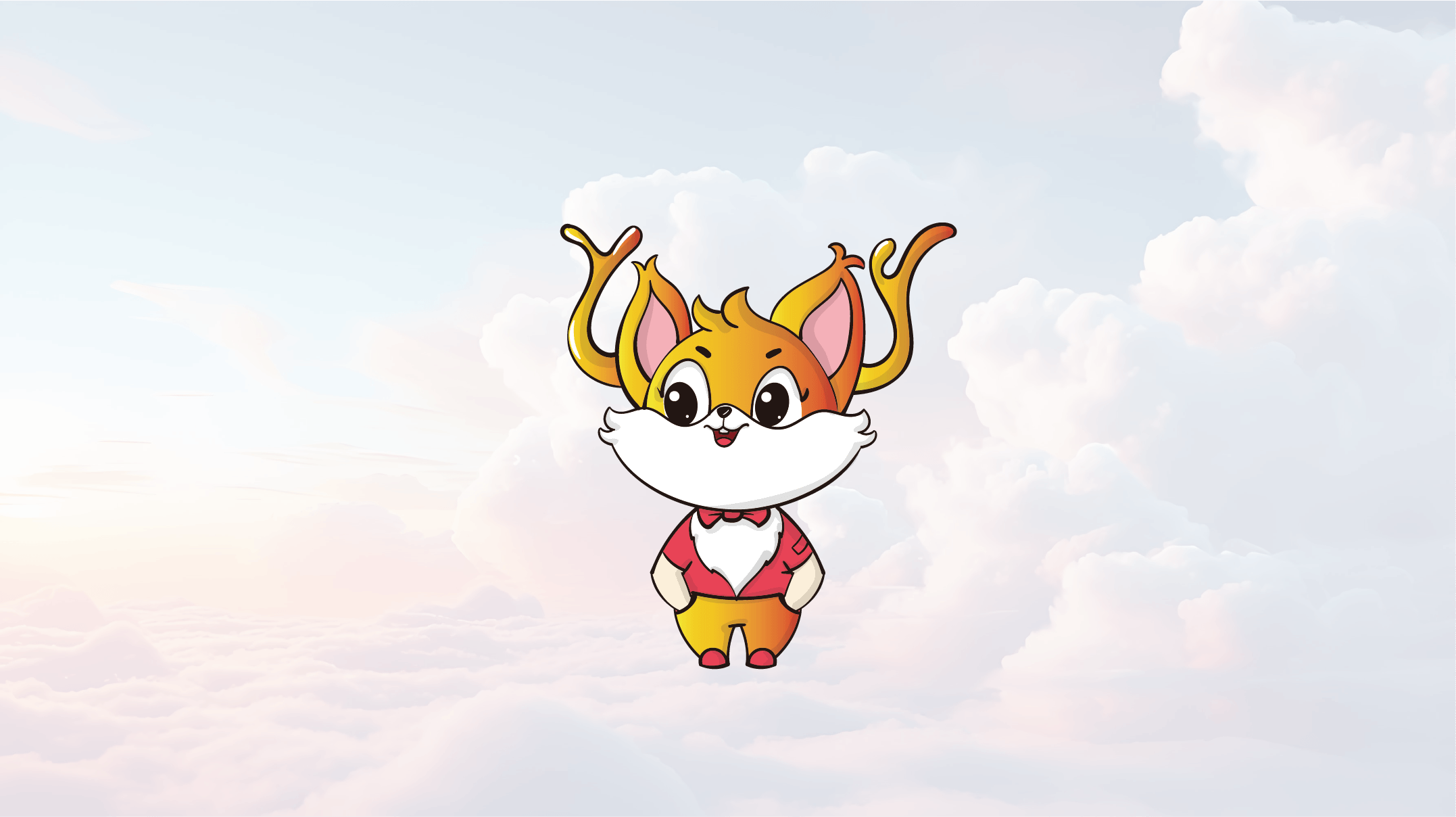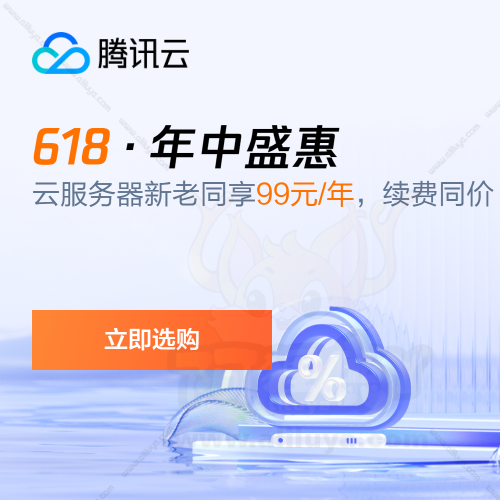群晖NAS(无公网IP)通过FRP内网穿透到云服务器
AI-摘要
切换
Tianli GPT
AI初始化中...
介绍自己
生成本文简介
推荐相关文章
前往主页
前往tianli博客
- 从零开始,手把手教你如何在云服务器和群晖NAS上安装FRP,轻松实现内网穿透,让你的私有网络随时随地与世界相连!
正文
- 大家好,我是阿狸鹿丫,一个业余爱瞎折腾的数码软件爱好者,小白学习者。
- 今天,我们将学习如何使用FRP来实现NAS内网穿透,使您能够远程访问您的网络存储设备,享受更加便捷的数据管理和访问体验。使用云服务器和群晖NAS来安装FRP,实现内网穿透。这样做不仅可以使您的私人网络(家庭网络,没有公网访问)变得更加开放和灵活,还可以极大提高您的工作效率和生活品质(例如,实现在外部访问家庭网络,包括但不限于影音、相册、云盘、网站等)。
1. 什么是FRP内网穿透?
- FRP,全称Fast Reverse Proxy,是一种快速反向代理技术。通过FRP,你可以将你的私有网络映射到互联网上,实现内网穿透。无论你身处何地,只要能上网,就能随时访问你的私有网络资源。

- 我试过很多内网穿透(要钱的和免费),要么不稳定,要么要价太高,如果条件允许以及有让家人实现外网访问的需求,强烈建议自行搭建FRP进行内网穿透。(毕竟公网IP是个硬伤啊T_T~~)
2. 为什么选择云服务器和群晖NAS?
- 云服务器的高度可扩展性和灵活性,可满足各种规模的网络需求,而群晖NAS提供了丰富的存储和共享功能,使文件集中管理变得轻松。将二者结合起来,可以构建一个安全高效的私有云环境。
3. 安装步骤详解
- 确保您已经拥有一台群晖NAS(客户端),并且已经连接到您的局域网中。
- 同时,您需要一个云服务器(服务端)来运行FRP服务器。
3.1 我的配置
3.1.1 云服务器:腾讯云香港轻量云服务器
- CPU 2核 内存 2GB - 操作系统 CentOS 8.5 64位 - 具备公网IP
3.1.2 群晖nas:
- DS420+ - DSM 7.2.1-69057 Update 5 - 家庭网络,不具备公网IP(T_T)
3.1.3 电脑:
- macOS - 软件 XTerminal 或者 FinalShell 都行
3.2 准备工作:
- 你需要有一台具有公网IP的云服务器。在这里我用的是腾讯轻量云服务器。
【腾讯云】2核2G4M云服务器新老同享99元/年,续费同价 - 大家可以自行选择购买,最好选着香港主机。
- 因为我在穿透过程中遇到了各种无法访问的问题,国内主机做穿透域名没备案,80端口无法访问,443可以访问。所以最好是免备案主机!
3.3 云服务器安装FRP服务端:
- 在云服务器上安装FRP服务端软件。链接服务器SSH!
- FRP开源项目地址:【https://github.com/fatedier/frp】
- FRP一键脚本地址:【https://github.com/MvsCode/frps-onekey?tab=readme-ov-file】
Install(一键安装脚本)
Gitee
wget https://gitee.com/mvscode/frps-onekey/raw/master/install-frps.sh -O ./install-frps.sh
chmod 700 ./install-frps.sh
./install-frps.sh install
Github
wget https://raw.githubusercontent.com/mvscode/frps-onekey/master/install-frps.sh -O ./install-frps.sh
chmod 700 ./install-frps.sh
./install-frps.sh install
3.3.1 打开XTerminal
- 打开电脑上的XTerminal或者FinalShell软件
- 进入云服务器,并进行SSH链接
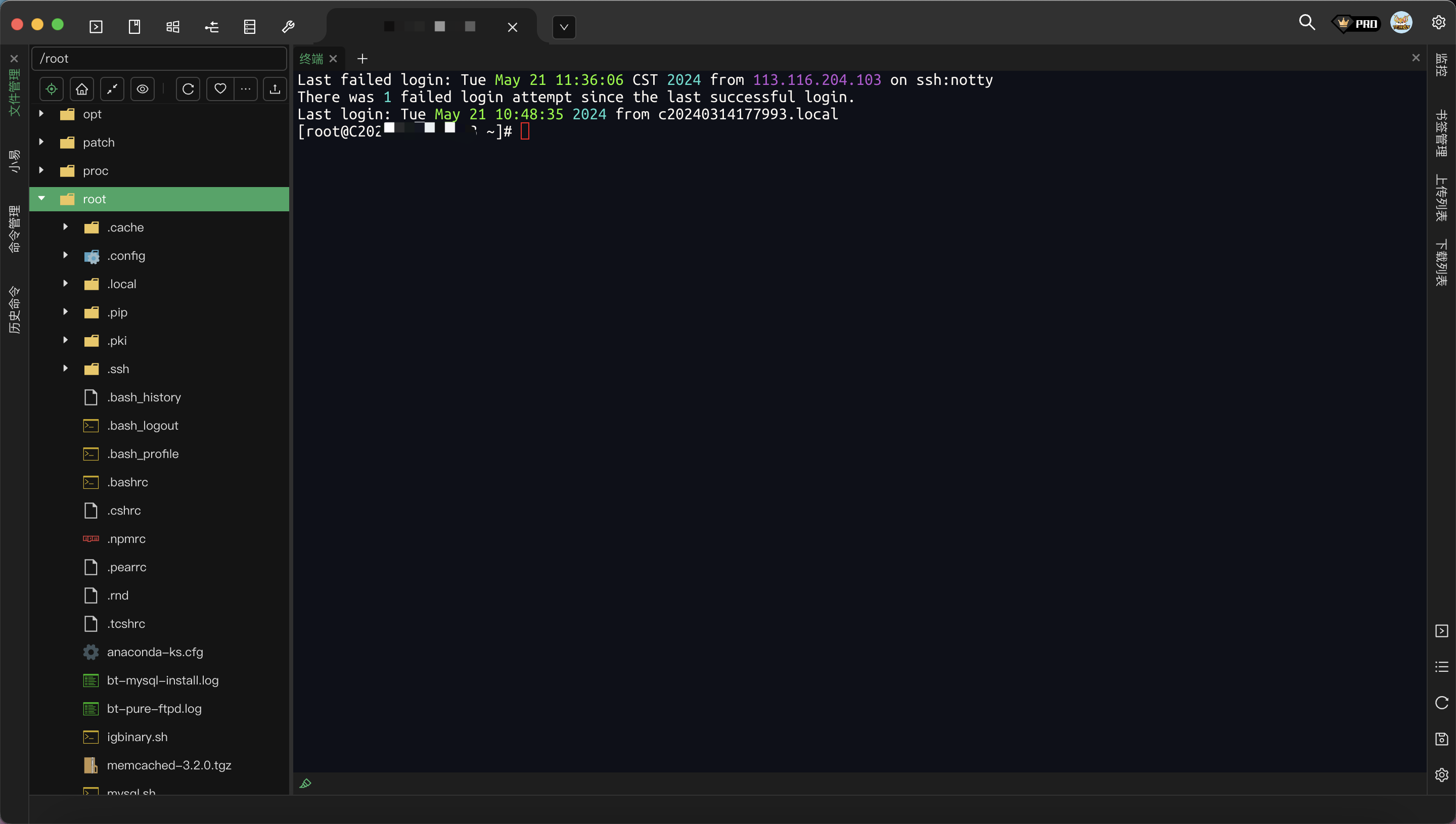
3.3.2 一键下载解压安装包
- 进入服务器SSH,输入上诉提供的一键安装脚本。这里我以Github为例!
wget https://raw.githubusercontent.com/mvscode/frps-onekey/master/install-frps.sh -O ./install-frps.sh
chmod 700 ./install-frps.sh
./install-frps.sh install
输入上面命令脚本 回车
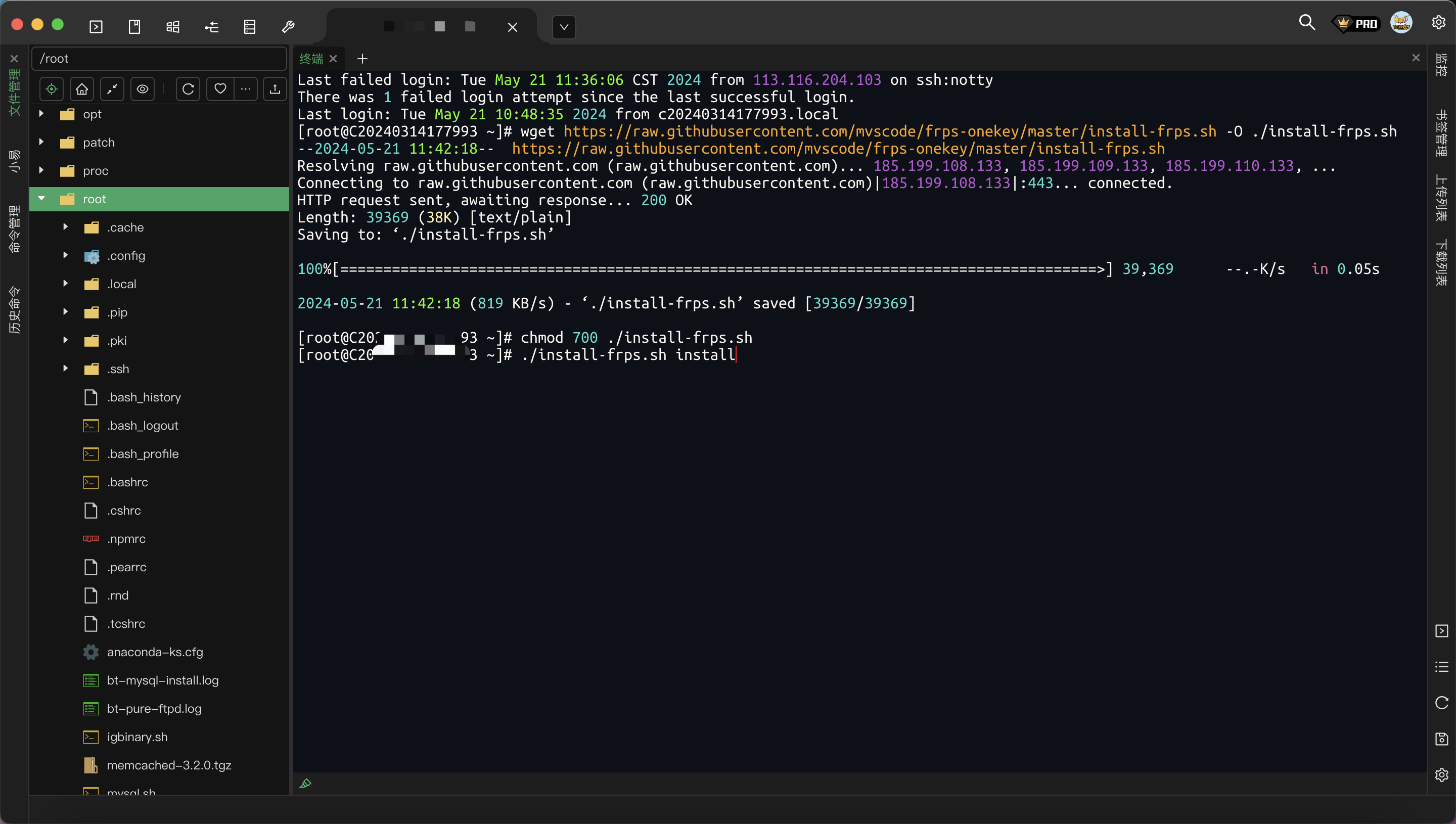
- 显示
./install-frps.sh install这一步就下载好脚本命令,我们继续点回车运行脚本安装。 - 选择资源地址下载镜像,我选择Github,这里输入 2 回车
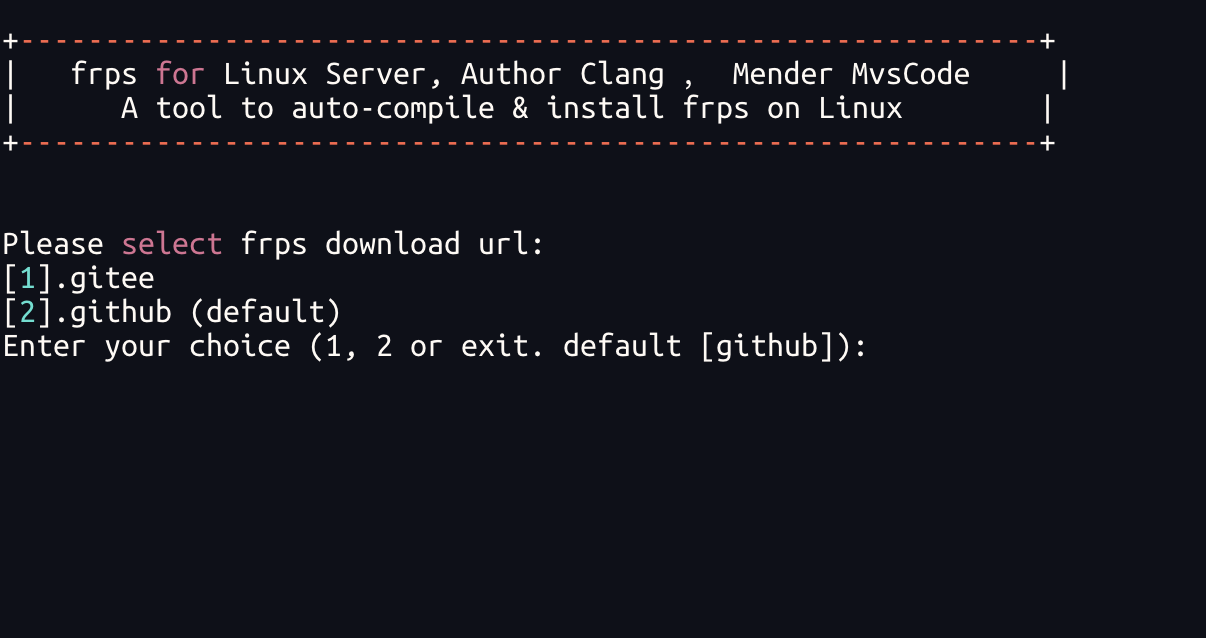
有时因为众所周知的网络问题,国内主机可能无法在正常连接github,可以多试几次!也可以选着gitee镜像!
- 接下来按照下图操作,有些没标注的直接回车即可!
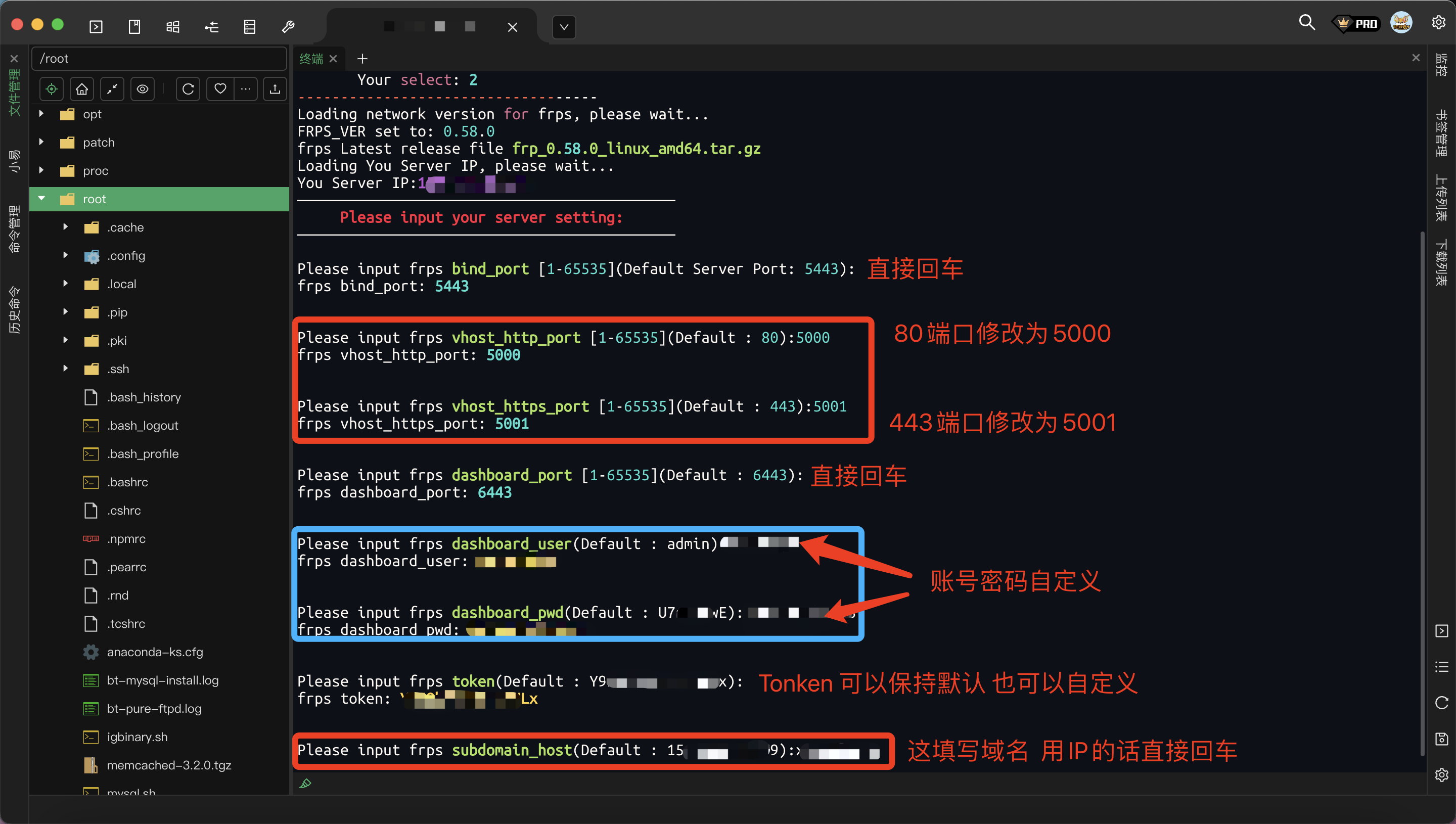
- 上面按照图说明设置完之后 接下来的基本都是直接回车默认就可以了 不需要修改!
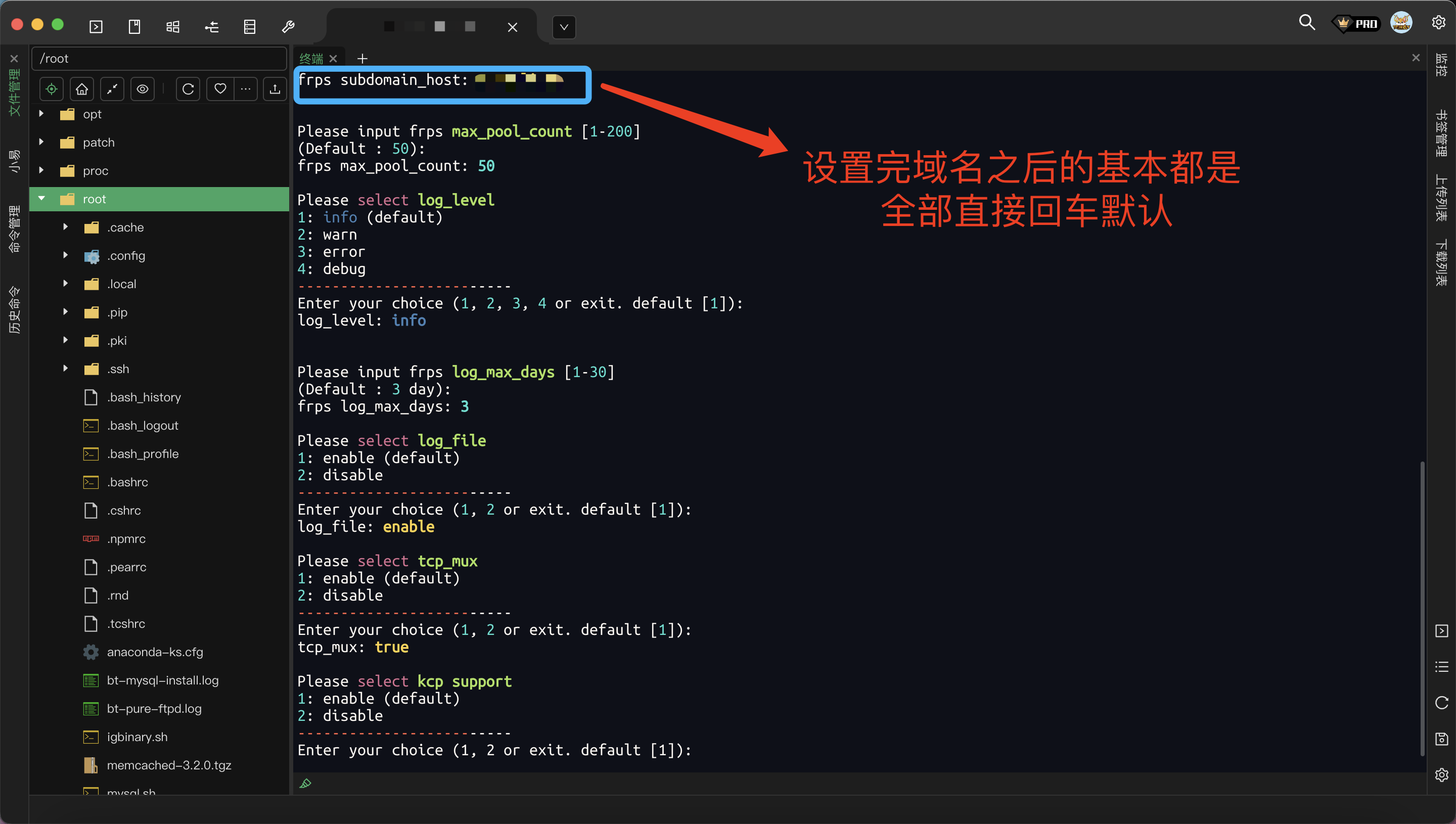
- 直接回车到知道提示这界面 就证明配置成功了!接下来等待下载完成!
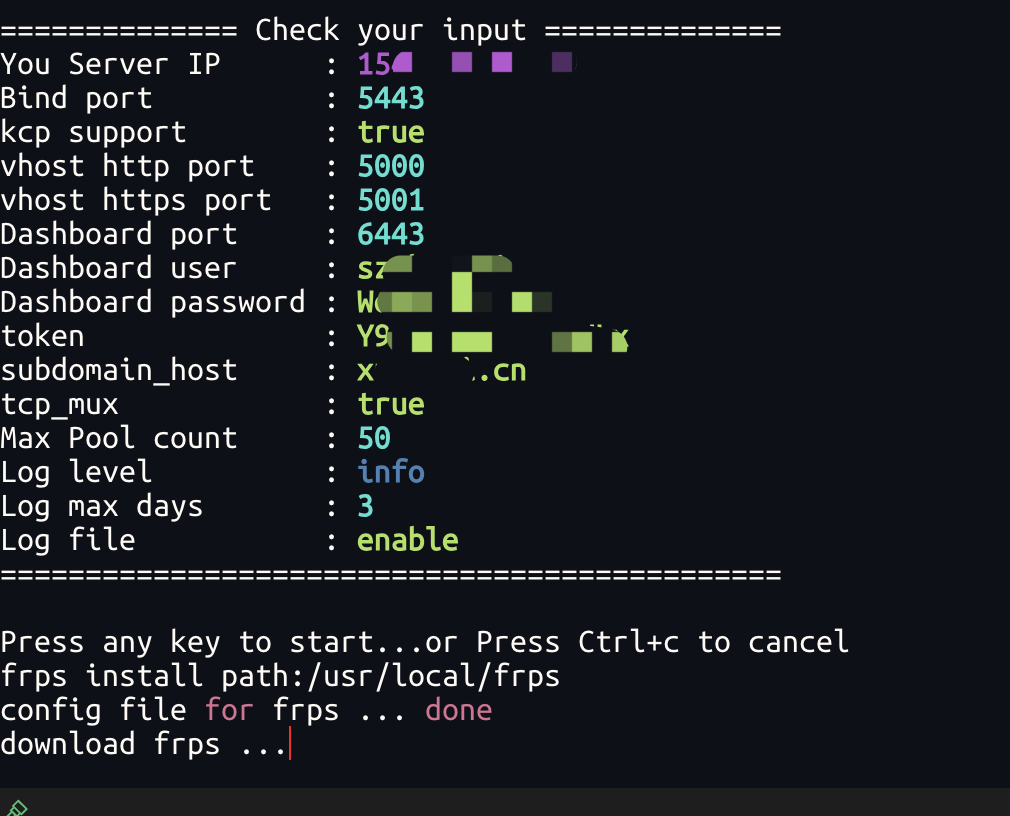
- 如下图所示 表面服务端下载完成!
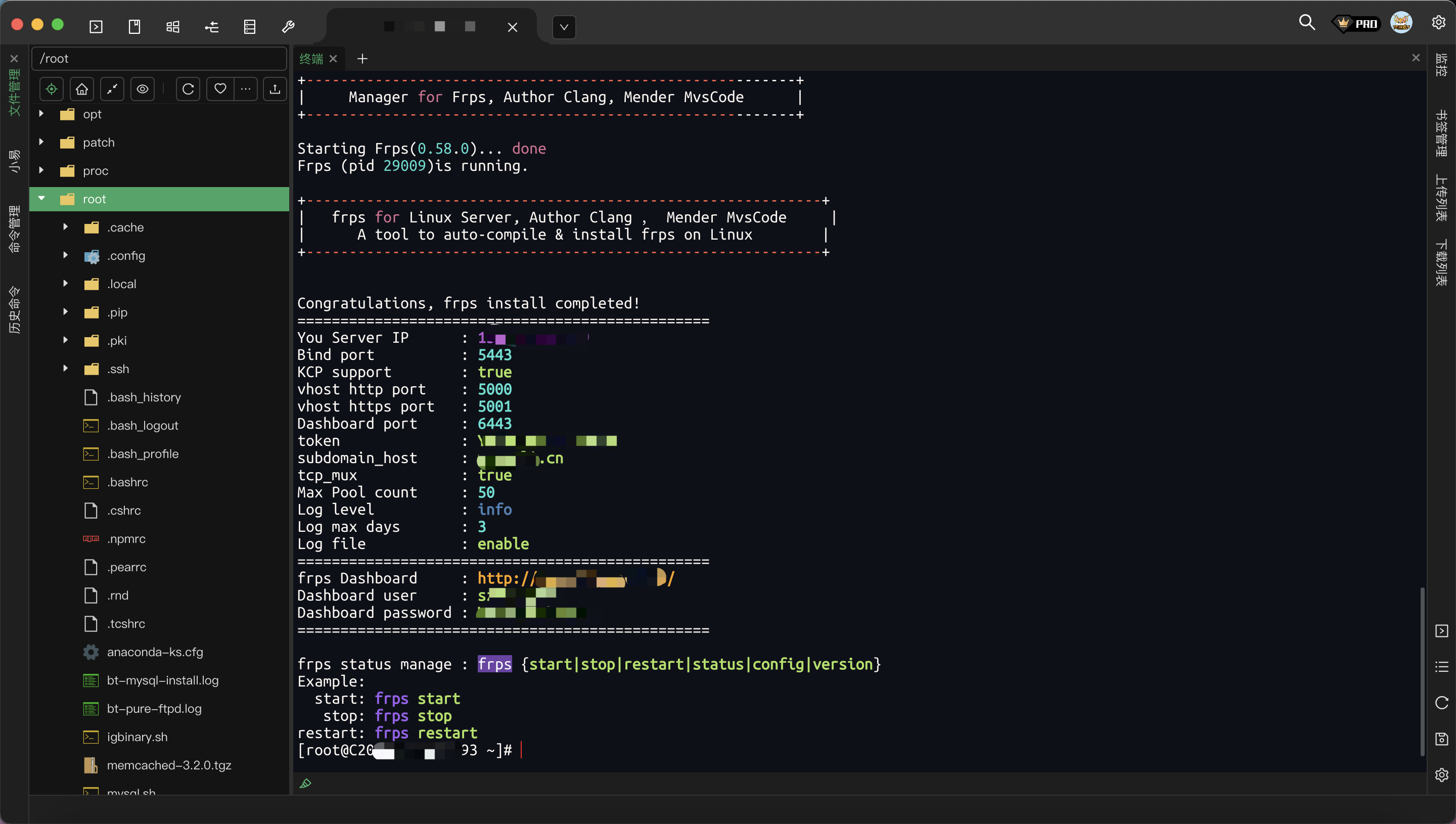
- 接下来我们运行这个命令 设置后台运行
nohup ./frps -c frps.ini >/dev/null 2>&1 &
- 提示下图类似进程 就表示后台运行成功
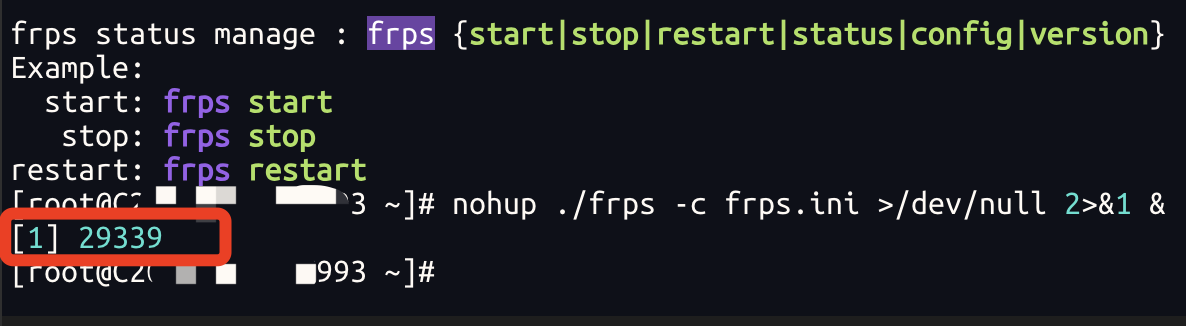
- 到这一步我们的服务端已经安装配置完成了!
- 接下来我们需要把上面所有端口放行:
服务端监听端口:5443
HTTP端口:5000
HTTPS端口:5001
服务端控制面板端口:6443
Uninstall(卸载)
./install-frps.sh uninstall
Update(更新)
./install-frps.sh update
Server management(服务管理器)
Usage: /etc/init.d/frps {start|stop|restart|status|config|version}
3.3.3 防火墙相关
- (国内服务器可以直接设置防火墙规则放行端口)
Debian或Ubuntu系统放行端口:
ufw allow 端口号
iptables -A INPUT -p tcp --dport 端口号 -j ACCEPT
CentOS系统放行端口:
firewall-cmd --zone=public --add-port=端口号/tcp --permanent
3.3.4 启动服务器端
- 设置frp服务开机自启
sudo systemctl enable frps
3.3.5 其他命令
开启FRP:frps start
停止FRP:frps stop
重启FRP:frps restart
打开配置文件:frps config
查看FRP版本:frps version
检查FRP运行状态:frps status
- 安装完成后,根据FRP服务端的配置信息,设置好相应的映射规则。
3.4 群晖Nas安装添加矿神套件源

3.4.1 安装Frpc客户端及配置文件
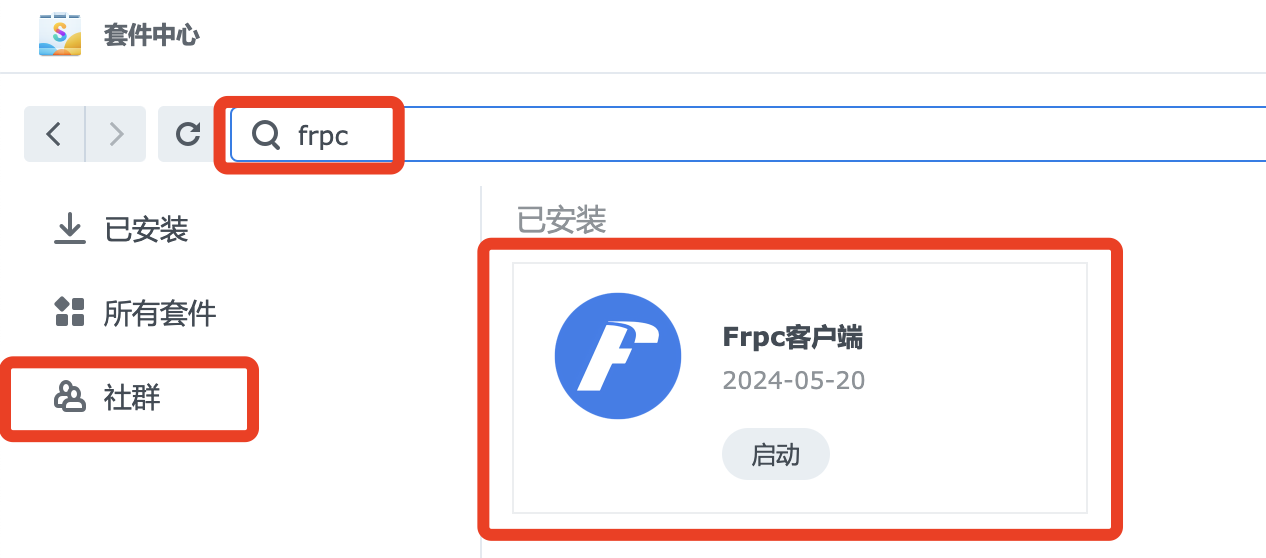
- 安装完Frpc客户端吧下面设置粘贴进去,如果按照我这个设置的话还要放行
2288何6666端口。 - 访问IP端口2288 远程连接SSH,nas控制面板:
IP:6666或者域名:6666访问群晖NAS。
[common]
# server_addr为FRPS服务器IP地址
server_addr = 111.222.132.103
# server_port为服务端监听端口,bind_port
server_port = 5443
# 身份验证
token = xzKp9u7KUCVw1MTl
# [NAS SSH] 为服务名称,下方设置为访问frp服务段的2288端口时,等同于通过中转服务器访问127.0.0.1的22端口。
# type 为连接的类型,此处为tcp
# local_ip 为中转客户端实际访问的IP
# local_port 为目标端口
# remote_port 为远程端口
[NAS SSH]
type = tcp
local_ip = 127.0.0.1
local_port = 22
remote_port = 2288
[NAS WEB]
type = tcp
local_ip = 192.168.31.4
local_port = 5000
remote_port = 6666
- 请记得在云服务器中开启你所要使用的端口
3.4.2 测试内网穿透:
- 打开你的浏览器,输入FRP服务端配置的公网地址
- 例子:111.222.132.103:6433
公网IP:6443
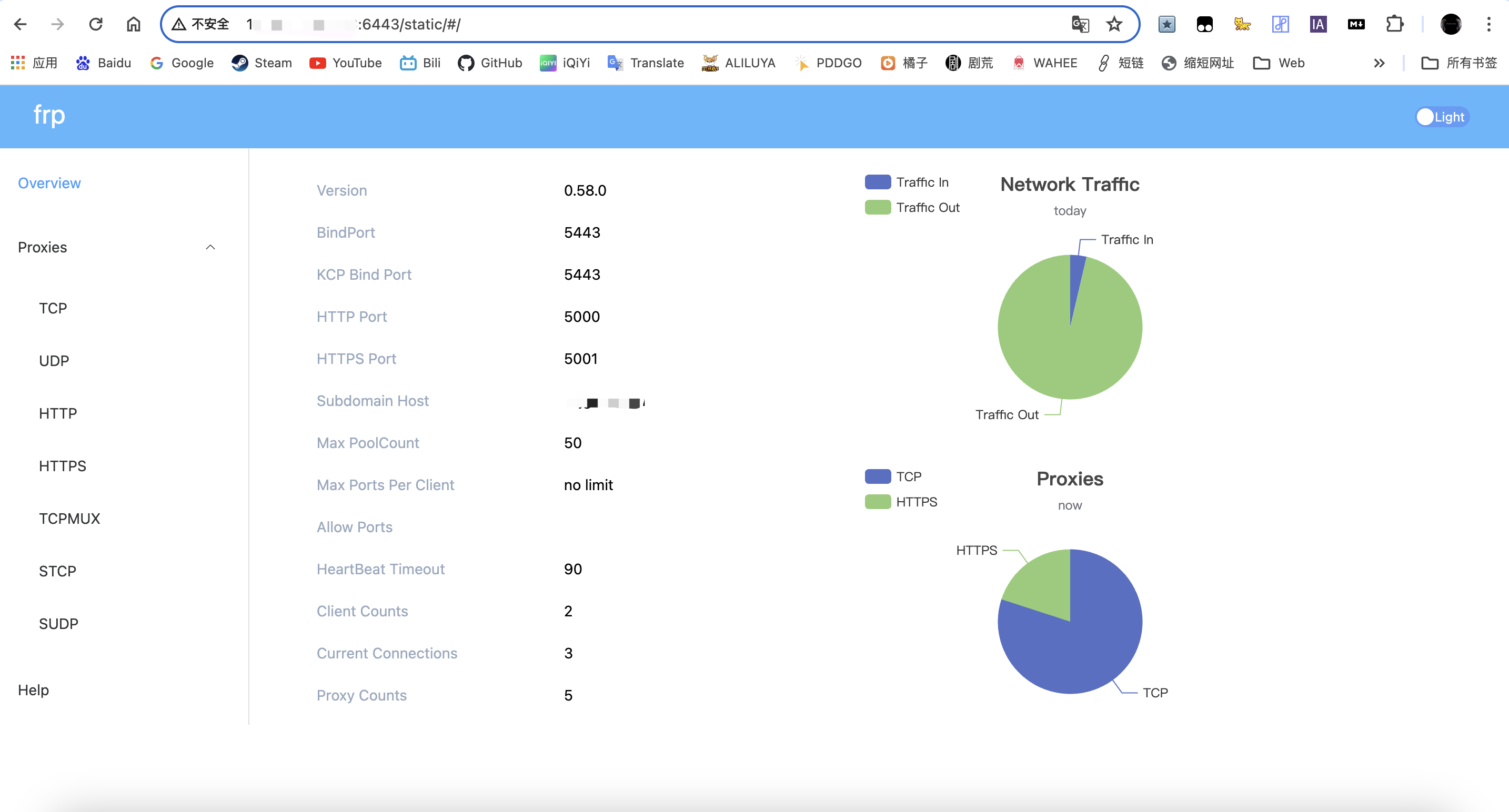
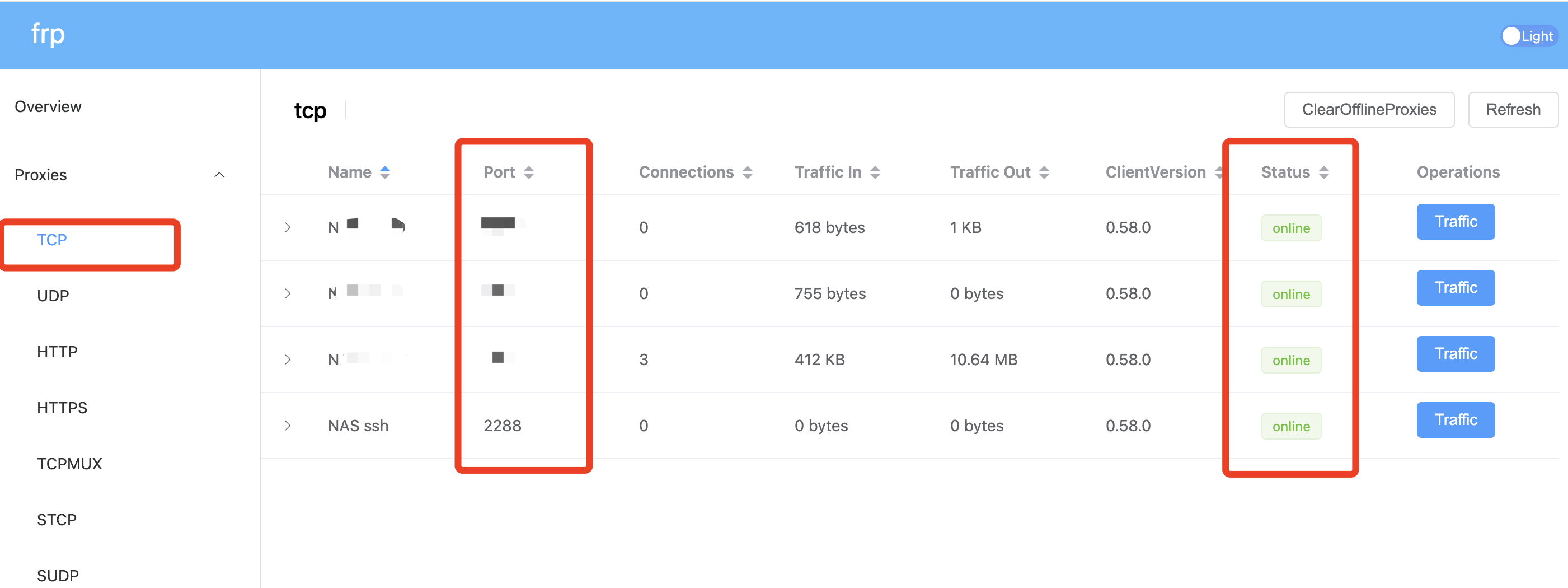
- 如果您能够顺利访问您的私有网络资源,那么恭喜您,您已成功完成了内网穿透的设置!
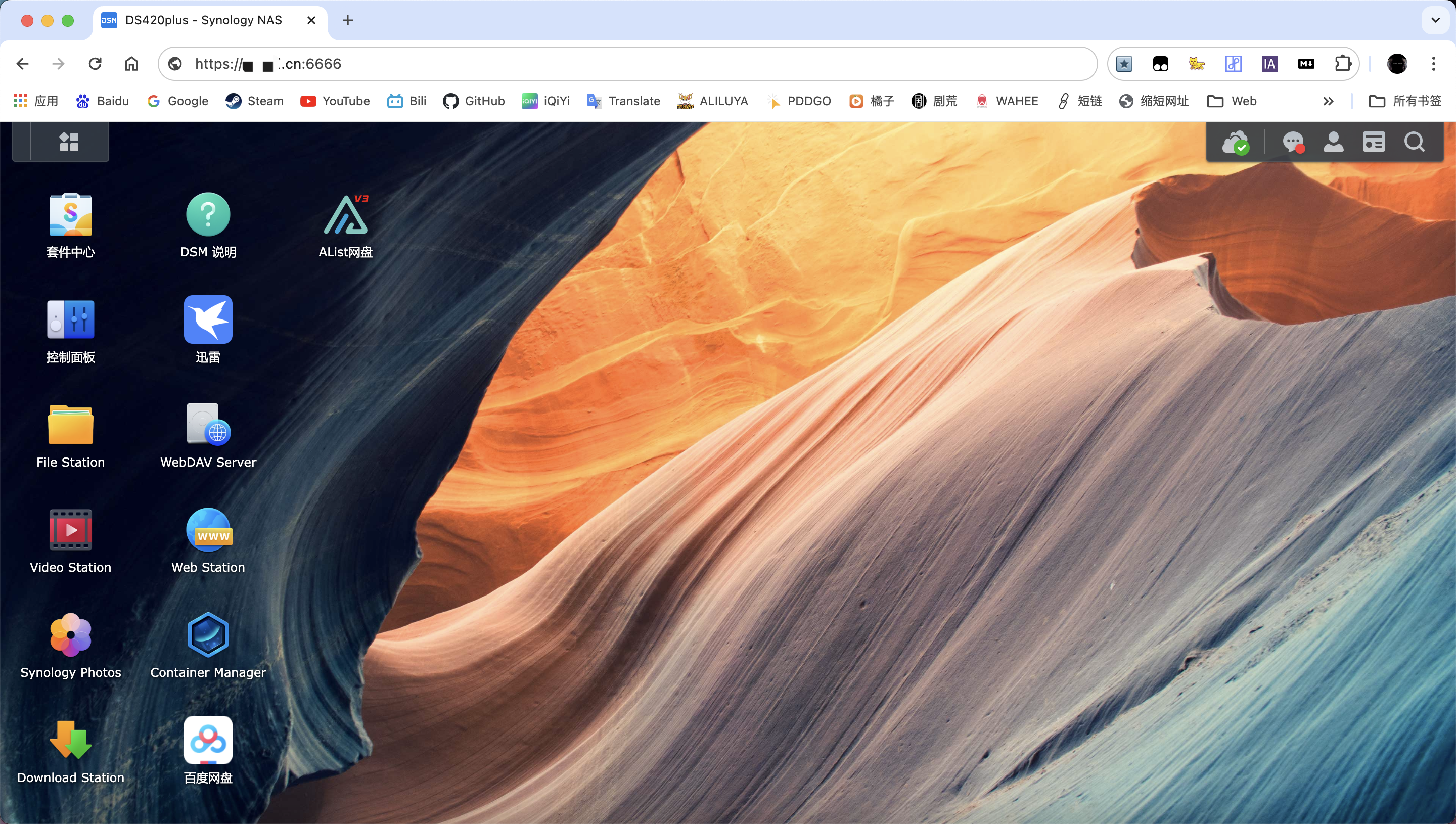
4. 注意事项
4.1. 安全问题:
- 在实现内网穿透的过程中,一定要确保你的网络环境足够安全。建议使用强密码、定期更换密码等措施来增强安全性。
4.2. 带宽问题:
- 由于FRP需要进行数据转发,因此会对带宽产生一定的消耗。根据你的网络带宽和访问量大小,合理配置FRP的相关参数,以确保网络性能的稳定。
4.3. 服务质量:
- 在使用云服务器和群晖NAS的过程中,可能会遇到一些不可预见的问题。建议定期检查设备状态和服务运行情况,以确保服务的稳定性和可用性。
结语
- 通过这次旅程,相信你已经对如何在云服务器和群晖NAS上安装FRP实现内网穿透有了更深入的了解。如果你在实践过程中遇到任何问题,欢迎随时向我提问。让我们一起探索科技的无限可能!
- 感谢你赐予我前进的力量
赞赏者名单
因为你们的支持让我意识到写文章的价值🙏
本文是原创文章,采用 CC BY-NC-ND 4.0 协议,完整转载请注明来自 @阿狸鹿丫(https://blog.aliluya.com/)